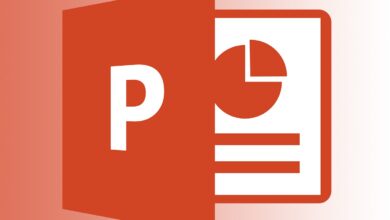Vous devez être conscient que les images, la musique ou les vidéos insérées dans Windows Movie Maker ne sont pas intégrées au projet. Elles sont simplement liées au projet à partir de leur emplacement actuel. Par conséquent, si vous apportez une modification à l’une de ces variables, le programme ne peut pas trouver ces fichiers.
Contenu
La vidéo disparaît du projet Windows Movie Maker
Voici quelques raisons possibles de ce problème.
- Le premier jour, vous travailliez sur un autre ordinateur. Lorsque vous avez copié le fichier du projet sur un autre ordinateur, vous avez négligé de copier tous les fichiers vidéo supplémentaires que vous aviez insérés dans la chronologie de votre film.
- Peut-être avez-vous en effet copié tous les fichiers vidéo sur un deuxième ordinateur. Cependant, si vous ne les avez pas placés dans un identique structure des dossiers comme sur le premier ordinateur, Windows Movie Maker ne sait pas où les trouver. Ce programme est très pointilleux et n’aime pas le changement.
- Vous avez peut-être utilisé vos fichiers vidéo à partir d’une clé USB et vous n’avez pas réinséré la clé dans l’ordinateur.
- Les fichiers vidéo se trouvaient sur un disque réseau plutôt que sur le disque dur local, et maintenant vous n’êtes plus rattaché au même réseau. Une fois de plus, Windows Movie Maker ne peut pas trouver les fichiers vidéo nécessaires.
Afficher le réalisateur Windows où vous avez déplacé les fichiers vidéo
Si vous avez effectivement déplacé les fichiers vidéo (ou les photos ou les fichiers audio) vers un autre emplacement sur votre ordinateur, vous pouvez indiquer à Windows Movie Maker où se trouve le nouvel emplacement et il affichera alors les fichiers dans votre projet.
-
Ouvrez votre fichier de projet Windows Movie Maker.
-
Remarquez qu’il y a triangles jaunes avec points d’exclamation noirs dans votre projet où il devrait y avoir des clips vidéo.
-
Double-cliquez sur un triangle jaune. Windows vous demandera de rechercher l’emplacement du fichier.
-
Naviguez jusqu’au nouvel emplacement des fichiers vidéo et cliquez sur le clip vidéo correspondant à cette instance.
-
Le clip vidéo doit apparaître dans le calendrier (ou storyboardselon la vue qui est montrée). En de nombreuses occasions, tous les clips vidéo apparaîtront également par magie car le nouvel emplacement contient également le reste des clips vidéo que vous avez utilisés dans le projet.
-
Continuez à monter votre film.
Meilleures pratiques de Windows Movie Maker
- Créez un nouveau dossier qui contiendra non seulement votre projet Windows Movie Maker mais aussi toutes les photos, fichiers musicaux et vidéos qui feront partie de votre produit final.
- Copiez dans ce dossier tous les fichiers qui feront partie de ce projet.
- Pour déplacer le projet sur un autre ordinateur, il suffit de copier le dossier complet, et vous pouvez alors continuer à monter votre film à partir d’un autre ordinateur.